Construction d’une carte géographique avec Web Intelligence à partir de données Excel.
Nous partons des données suivantes, « classement des pays d’Europe selon leur PIB par habitants ». Ce fichier Excel est tout d’abord inséré dans la plate-forme BI4.2 afin d’être utilisé comme source dans Webi.
Version : SAP BusinessObjects 4.2
Application : Web Intelligence
Prérequis : Fichier Excel contenant les données sources.
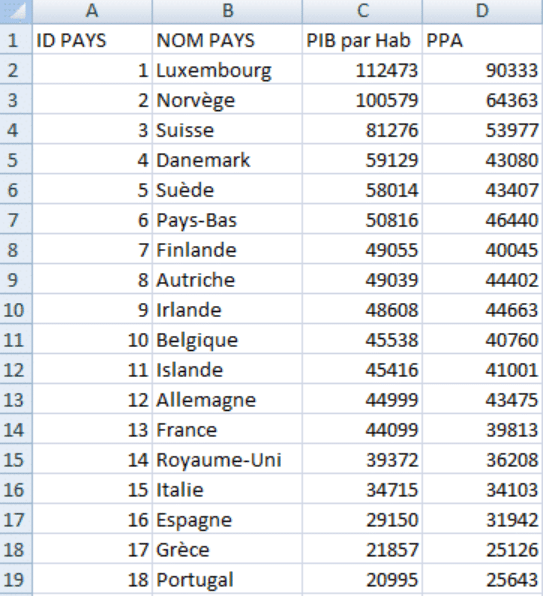
A partir de là, nous créons un nouveau document Webi ( /! Attention : Le mode Java est obligatoire pour accéder aux sources Excel).
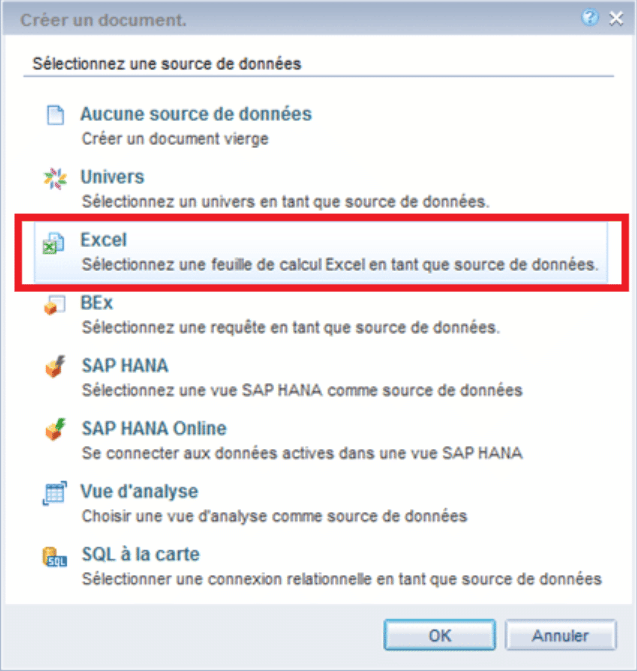

A ce moment de la manipulation, exécutez la requête avec des données similaires à cette impression d’écran.
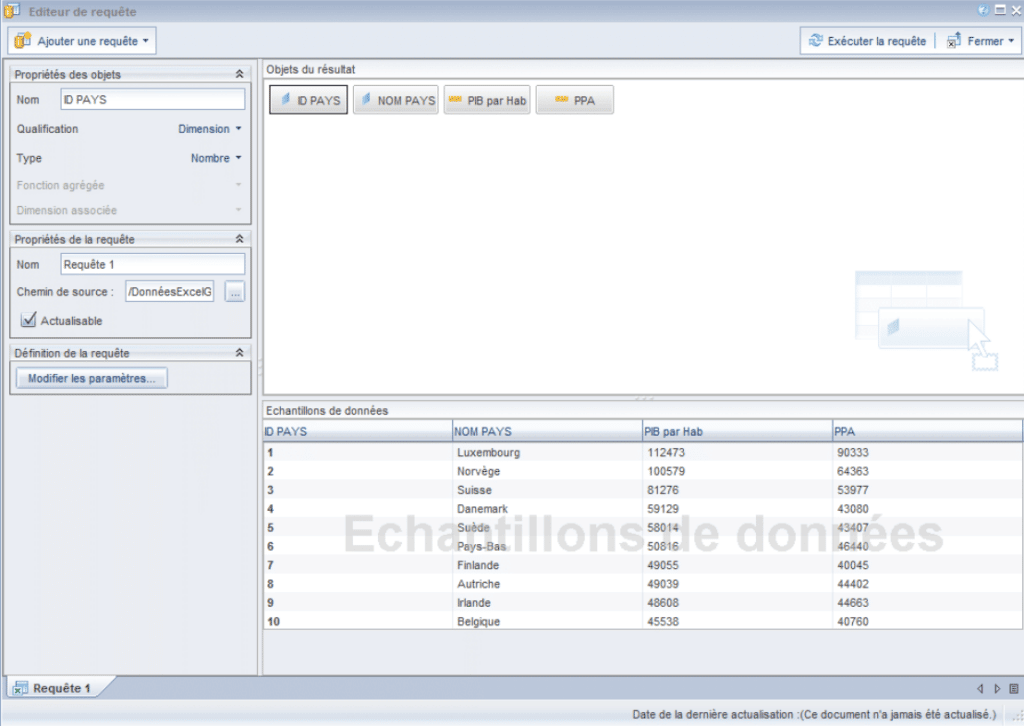
La première chose à faire est de transformer vos objets dimensions en « dimensions géographiques ». Pour cela, faire un simple clic droit sur la dimension et cliquer sur « Modifier en tant que géographie ».
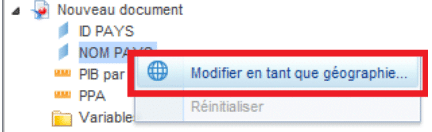
Dans l’écran suivant, sélectionner le niveau géographique correspondant à la dimension. Dans notre exemple, nos données concernant des pays, nous choisissons le niveau « Pays ».
Webi va alors comparer les données avec ses propres données géographiques et cherche les correspondances.
Dans notre cas, tous les pays de notre fichier Excel sont reconnus par Webi, ne nous reste plus qu’à « Appliquer ». Selon la façon dont les valeurs de la dimension sont orthographiés, il est possible que WebI ne puisse pas rapprocher tous les Pays. Ce sera donc ensuite à vous de corriger les valeurs à la source pour faire en sorte que le mapping se fasse correctement.
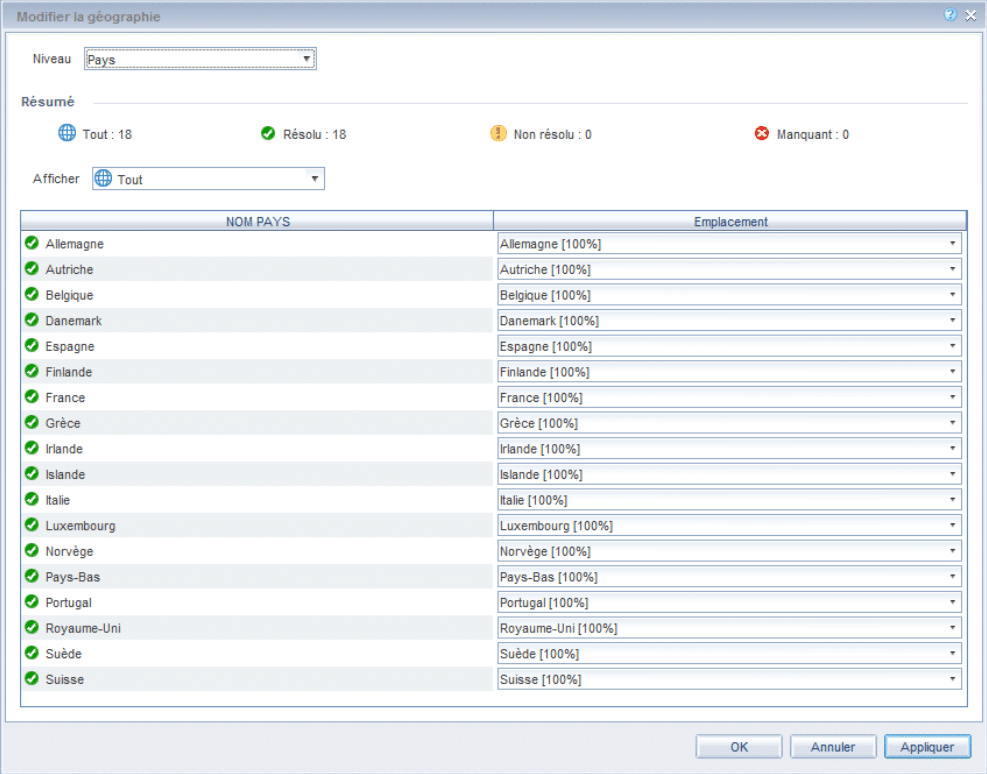
Nous pouvons voir que l’icône de l’objet « NOM PAYS » a changé et ressemble désormais à un globe.
L’étape suivante consiste en la construction de notre première carte. Pour cela, nous allons ajouter un diagramme, où vous pouvez voir qu’une nouvelle partie est apparue, la « Geographique ». Nous allons tester le Diagramme choroplèthe géographique en mettant notre « NOM PAYS » et PIB par Hab comme indicateur.
Après quelques paramétrages dans les propriétés du diagramme, nous arrivons à notre cartographie.
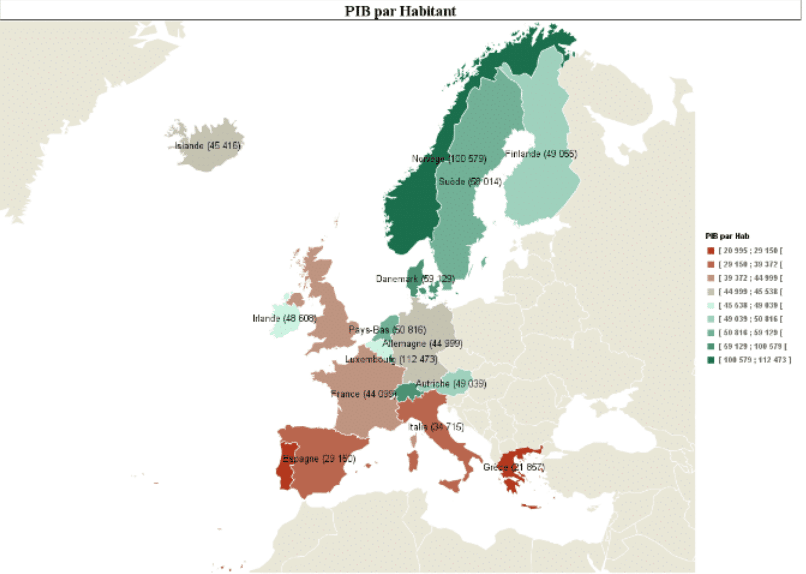
Vous savez désormais comment construire une carte sur Web Intelligence à partir de données Excel.

Laisser un commentaire
Il n'y a pas de commentaires pour le moment. Soyez le premier à participer !